どもー猫村です(*´ω`*)
今回は衣装関係で帽子とかヘッドドレス ヘアピンのアクセサリ系をHead直下ではなく。
Constraintを使った手法でHeadBoneと連携させてみようと言った企画です。
ちなみにUnityの公式マニュアルはこちら!
ゲームオブジェクトの位置、回転、スケールをもう 1 つのゲームオブジェクトに紐づけます。制約 (コンストレイン) されたゲームオブジェクトは、それが紐づけられたゲームオブジェクトに連動して移動、回転、スケールします。
ほうほう・・・( ³ω³ )<さっぱり分からん!
あ、今回もUnity 2019.4でやっていきます(`・ω・´)ゞ
はじめに:どうしてConstraintが必要になったのか?
Avatar3.0で色々と衣装を着せているのですが…
バニーだったりメイドだったりスポーツウェアの帽子などなど、帽子や頭のアクセサリだけは別途のMeshで区切られてる場合が多いです。(猫村体感)
Head直下に入れてるとどうしても【着せ替えツール】をHead内部まで指定するのがメンドクサイ
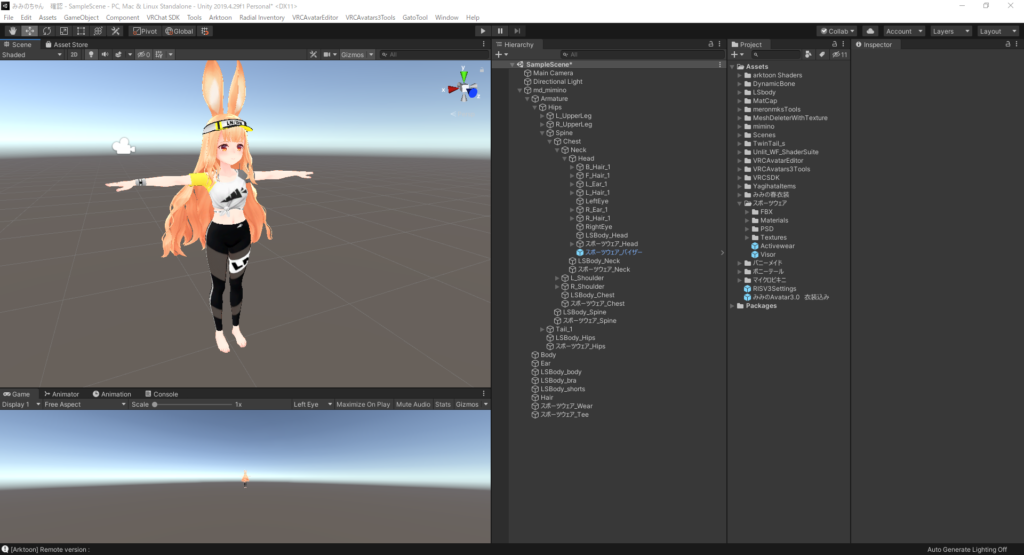
( ^ω^)・・・何とかしてできんもかねぇ
アクセサリは指定箇所のBoneが入ってないからArmature外で管理できない…(⊂(;∩ `ω´ ∩⊃))
せや!UnityでなんかBone指定で連動できるAddComponentあったはず!
(何処か衣装マニュアルを思い出すが肝心のマニュアルが何処かへファイル階層でわからない)
friendさんにも色々と聞いてみて【Constraint 】じゃないかなー?って言われて色々と試した結果
できましたわぁん°˖✧◝(⁰▿⁰)◜✧˖°
これで衣装管理がより楽になりました!
では、実際にやってみましょう!
実装手順
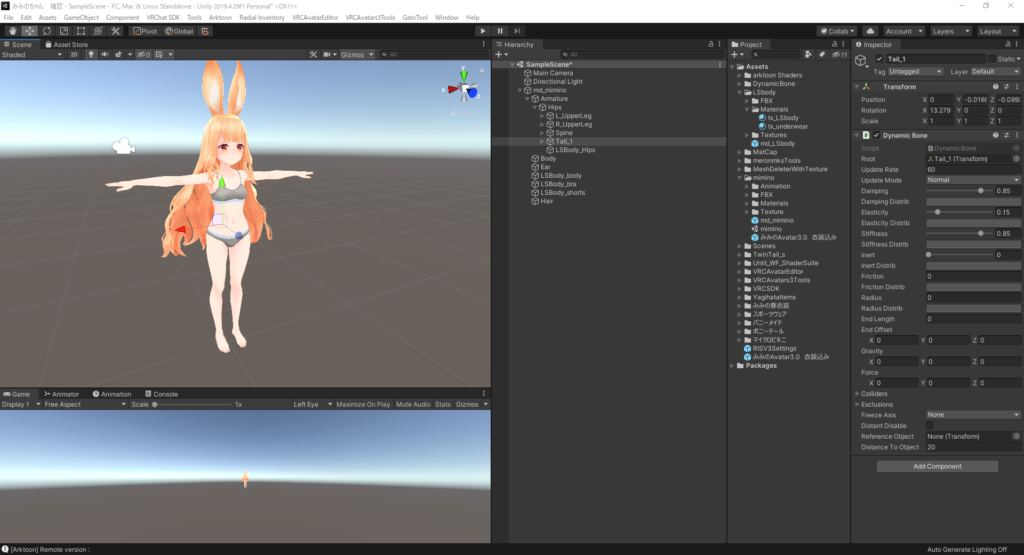
では素体に近い状態からスタートします!
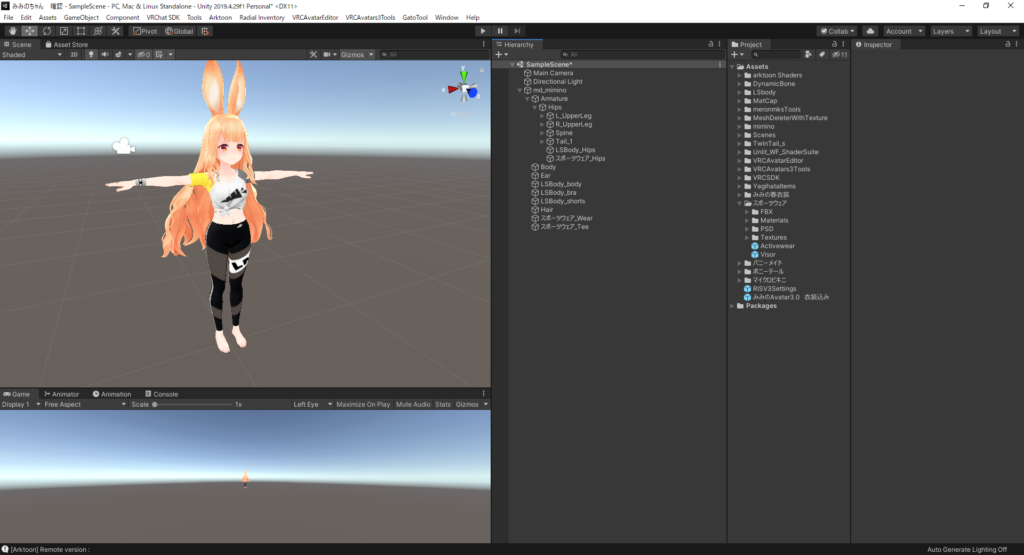
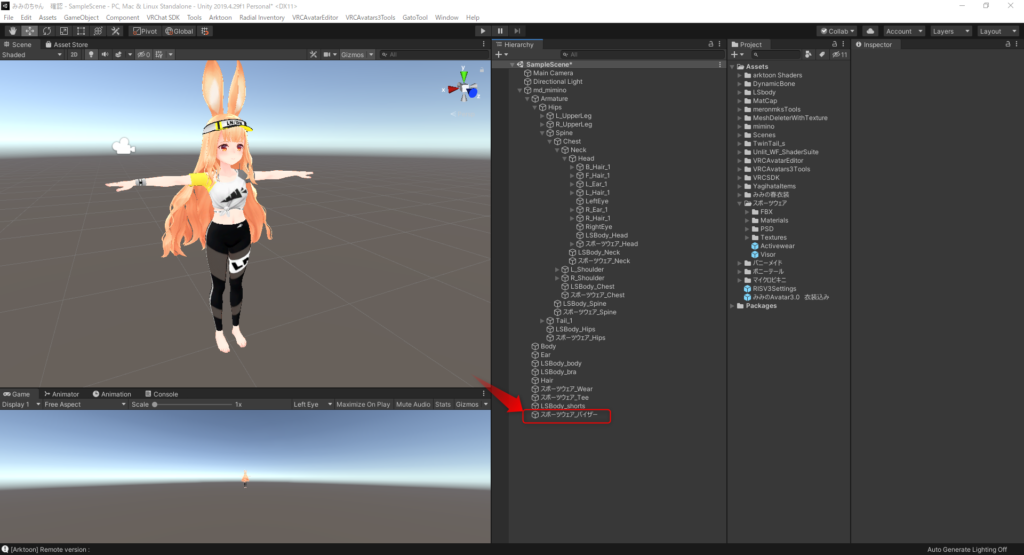
Add ComponetでParent Constraintを入力、追加します。
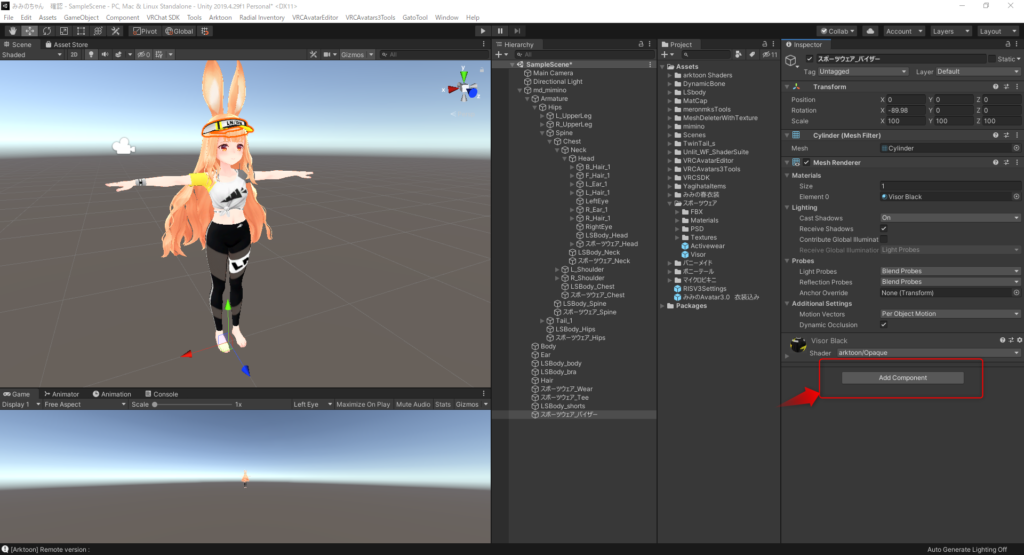
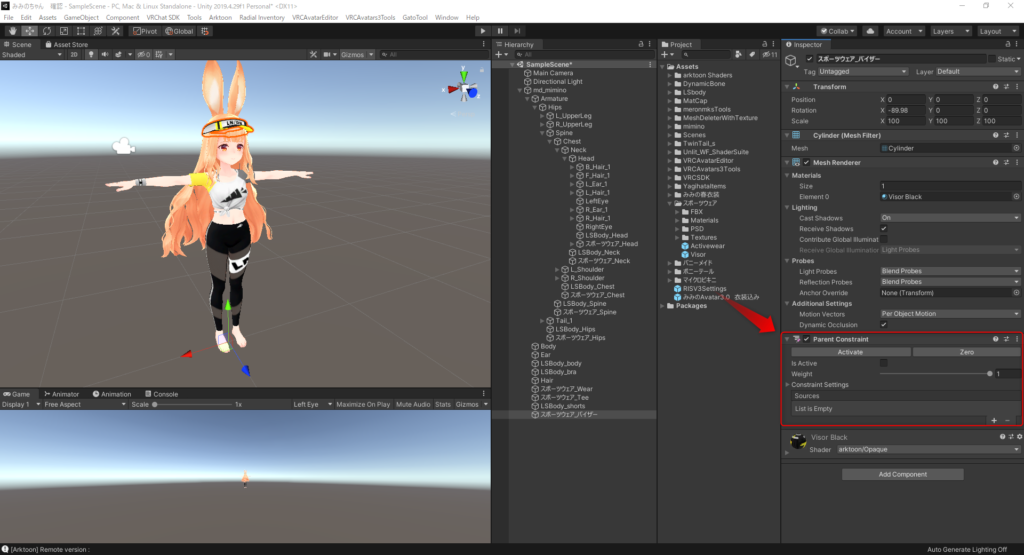
・Is Activeの☑を入れる。
・ConstraintSettingsの+を押す。
・追従したいオブジェクトを設定する(今回は頭に追従したいのでHeadのBoneを指定)
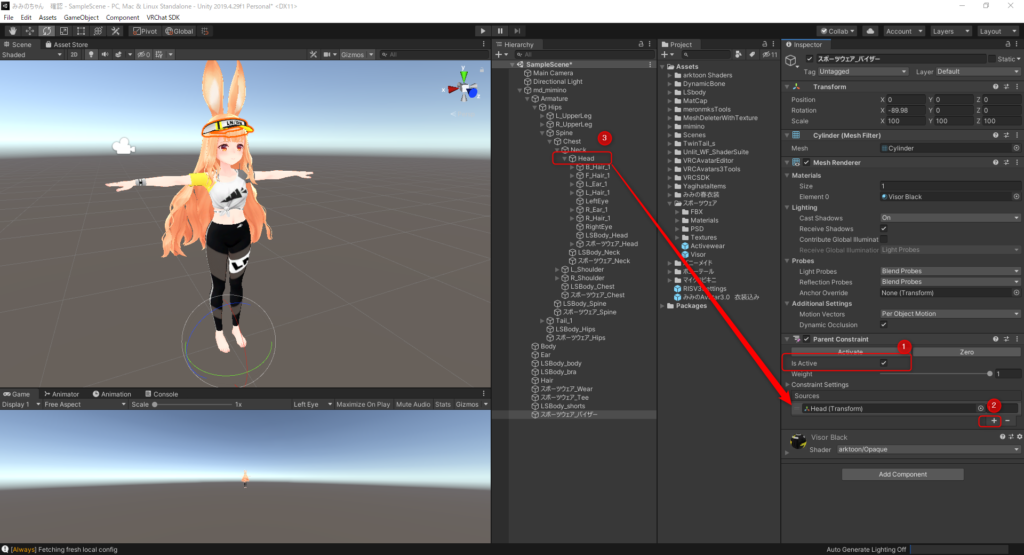
はい!これで終わりです!
実際に再生ボタンを押して頭のバイザーが一緒に動いてくれてるか確認しましょう!
GIFですが動いてるとこが確認できると思います。
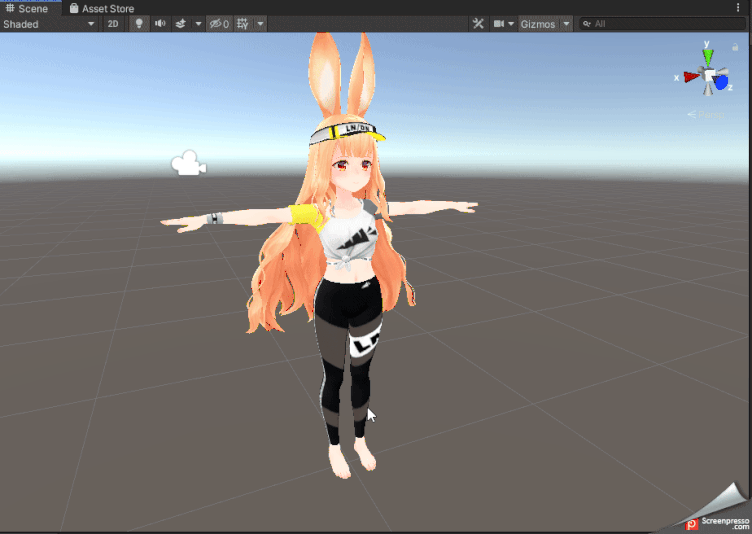
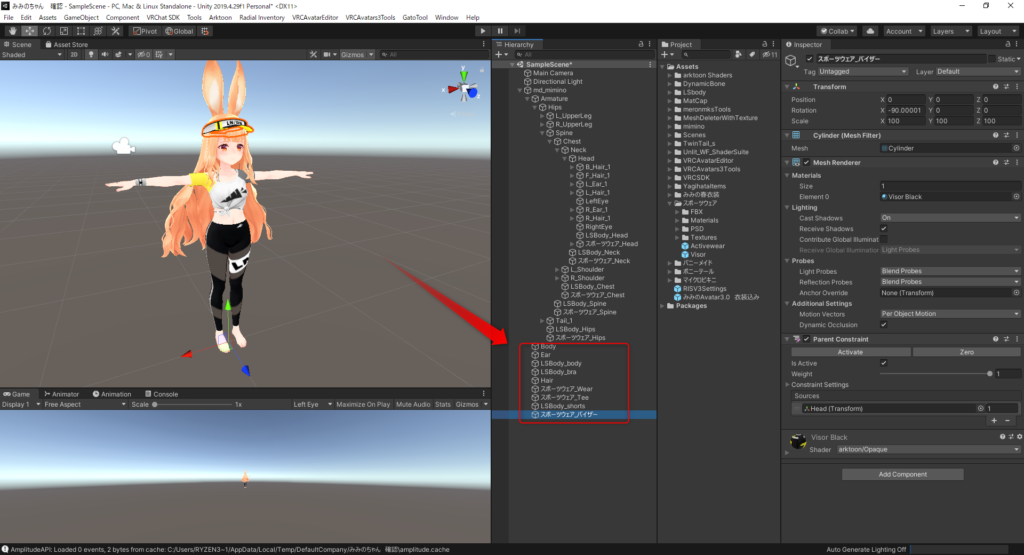
いやー(*´ω`*)これでアマーチュアでのMesh関係の管理が楽になったぞぃ
あとは衣装着替えツールを使って登録すればらくちんですなぁー
衣装着替えツールの設定内容こちらからでも確認できるよ!
↓↓↓
実際の動作
では!実際にVRCでアップロードして動作を見てみます!!
はい(ヽ”ω`)・・・実はですね
自分からのビュー視点だとプルプルと動いているようにみえてるですよねぇ
ちなみにfriendさんから見た視点だとこう!?
【friendさんから見た視点】
ちなみに同じワールドで居てた時の自分視点はこちら(ワールドのフォグやライティング設定がかわってますがバイザーに注目下さい)
注意点
執筆当時のVRCのバージョンの不具合の可能性があります。
ただ動画(friend側)から視点では問題ないのです。
ご自身の気に入るかどうかが今回ポイント?
今回利用させて頂いたAvatarとアクセサリ紹介
Avatar名:オリジナル3Dモデル 『みみの』 Quest版オマケ付き
作者:よわい様

ボディ:VRChat用素体「LSbody」
作者:よわい様

衣装名:【LSBody】アクティブウェア / Activewear
作者:Easy様

あとがき
今回はスマートに収めれたハズ!!!
Constraint関係 で Parent Constraint 以外にも設定をやってみたのですが・・・
如何せん猫村の理解力がないため、上手く追従できるやり方が見つかりませんでした(´;ω;`)
ではでは、また何か見つけれたら載せていきたいと思います(`・ω・´)ゞ
では良きVRCライフを(*´ω`*)
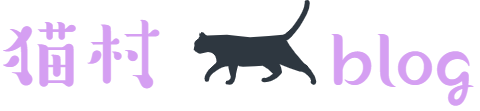




コメント